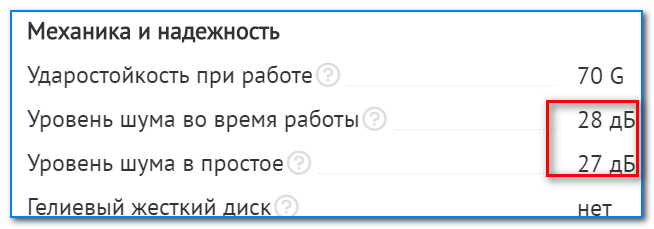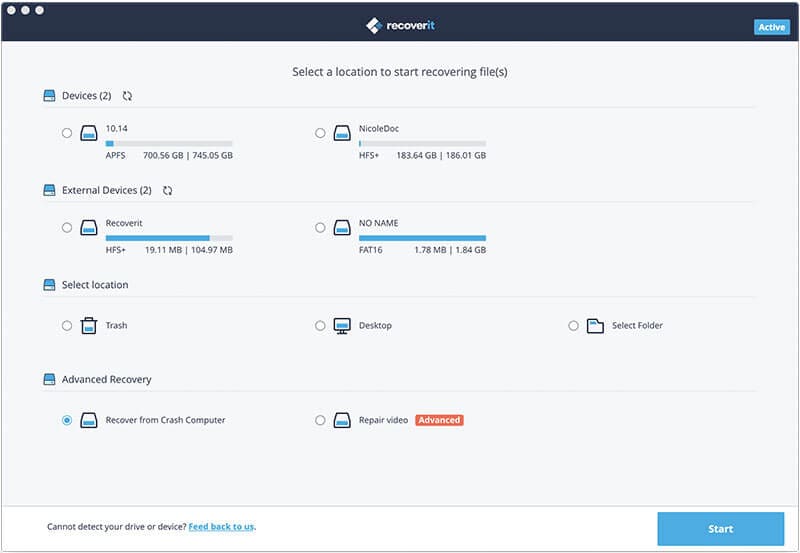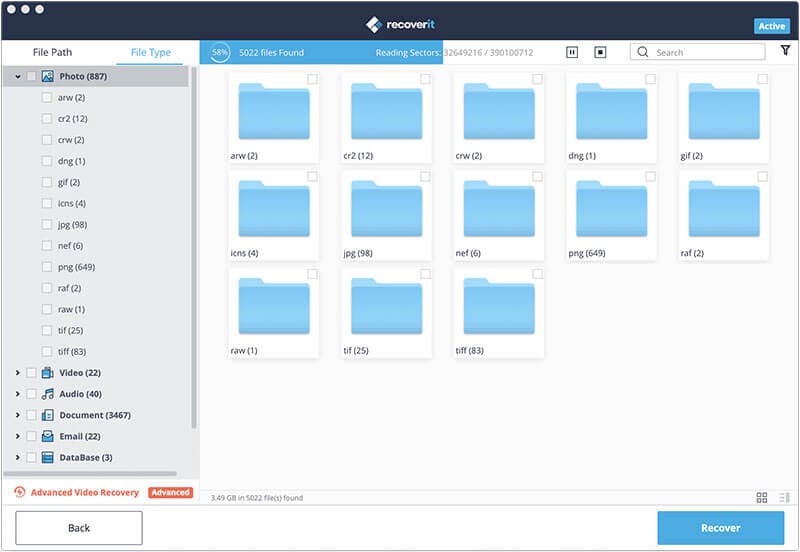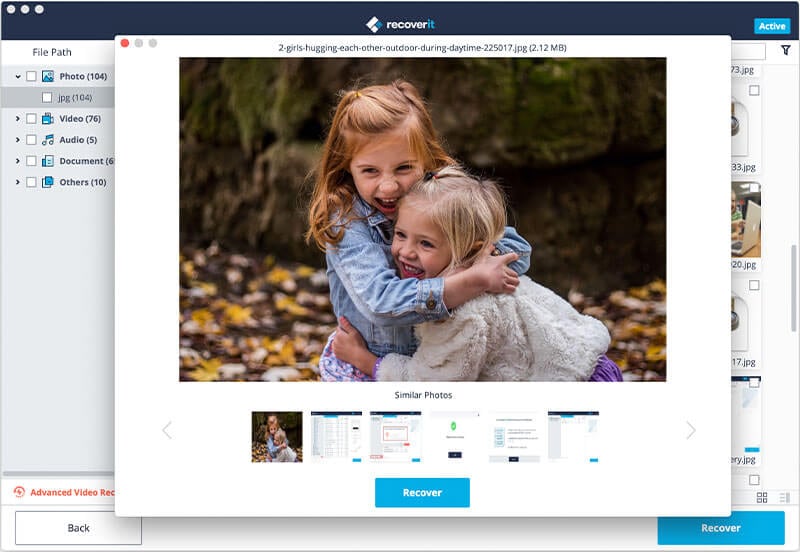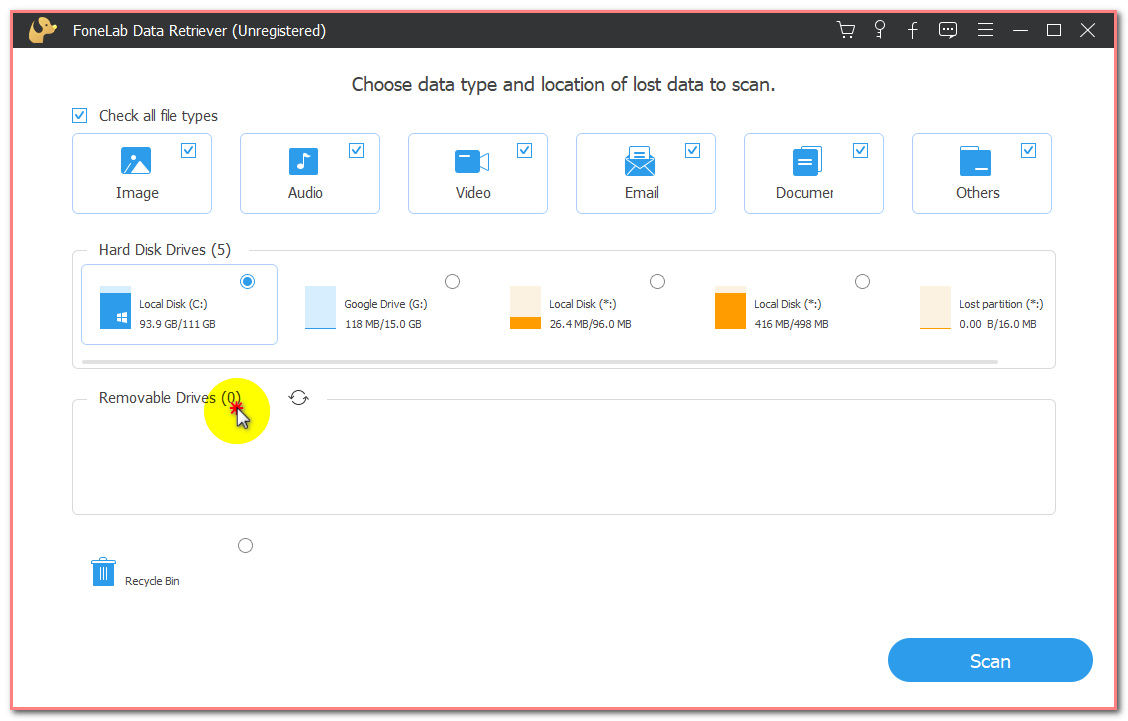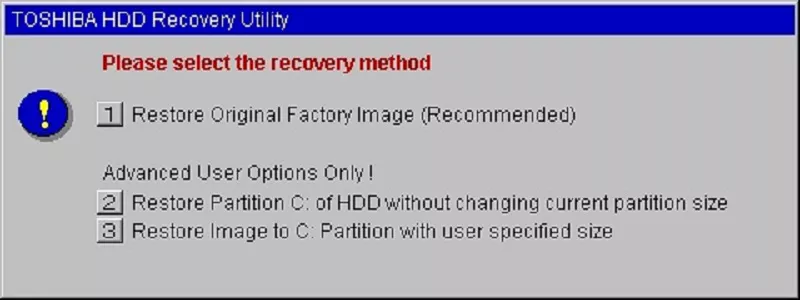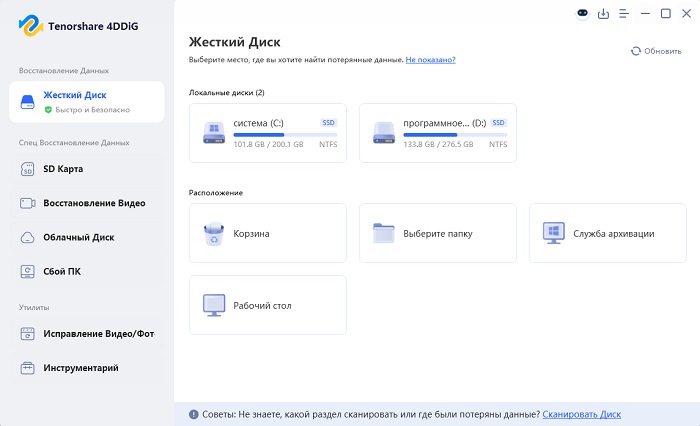SSD диск не инициализируется — что делать?
Часто возникает проблема, когда SSD не инициализируется. Это значит, что он не распознан, не готов к работе в операционной системе Windows. Во время инициализации происходят различные подготовительные процессы. Это: определение рабочих параметров накопителя, размещение нулевого блока, определение метода распределения данных. Также это создание или анализ таблицы загрузочных записей. Когда все эти мероприятия будут проведены, диск окажется полностью готов к нормальной работе.
Если SSD не инициализирован, значит, пользователю необходимо провести все действия по настройке самостоятельно. В противном случае пользоваться накопителем не получится. В случае, если SSD не инициализируется, но вы его уже использовали и знаете, что на нем осталась важная информация, нужно разобраться с причинами появления такой ошибки.
Почему возникает ошибка “Диск не инициализирован”
Почему может возникнуть неинициализированный жесткий диск? Основными причинами появления такой ошибки считаются:
- Сбои в операционной системе. Иногда в этом случае даже не нужна никакая помощь с накопителем: достаточно перезагрузить компьютер.
- Неисправные кабели подключения — например, в случае, если подключение недостаточно хорошо выполнено, если вы поменяли кабель или выполнили чистку, для чего отсоединяли устройство.
- Физические поломки диска: потрескивание и другие странные звуки при включении накопителя могут свидетельствовать именно об этом. С внешними жесткими дисками часто возникают именно эти неисправности.
- Действие вирусного или вредоносного программного обеспечения, из-за чего файлы, необходимые для нормальной работы жесткого диска, блокируются. В этом случае обязательно нужно использовать антивирус, и только после того, как вы убедитесь в надежной защите, проводить работы по восстановлению файлов.
- Логические ошибки. Для того, чтобы обнаружить связанные с ним сбои, можно воспользоваться штатными возможностями Windows и запустить соответствующее сканирование.
- Установка дополнительного программного обеспечения или новых драйверов. Иногда сбой в распознавании диска возникает именно из-за этого. Если вы заметили, что проблемы начались после обновления операционной системы, то можно выполнить откат до предыдущей точки восстановления.
Неисправные порты, неприсвоенная буква, поврежденная загрузочная запись — все это может стать проблемой.
Важно: если ОС Windows предлагает вам провести процедуру инициализации диска, который вы уже использовали, стоит отказаться и обратиться к специалистам. Если вы запустите автоматическую процедуру, будет нелегко получить доступ к файлам даже с помощью специализированных программ. Если пропали файлы с жесткого диска после инициализации, можно воспользоваться разными способами для восстановления.
Если SSD не инициализируется: как нужно действовать
Если вы используете новый диск и видите, что он не инициализирован, то вначале нужно убедиться, что речь не идет о физической поломке. Если признаков физических повреждений нет, то можно провести инициализацию. А затем, уже после нее, когда вы заметите, что пропали файлы с жесткого диска после инициализации, проводить процедуру восстановления.
Как провести инициализацию жесткого диска? Для этого нужно кликнуть правой кнопкой мыши по меню “Пуск” и выбрать пункт “Выполнить”.
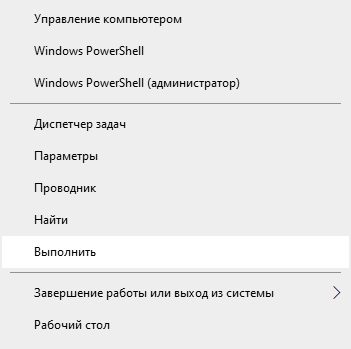
После этого откроется окно, где нужно ввести команду diskmgmt.msc, а затем нажать Ок.
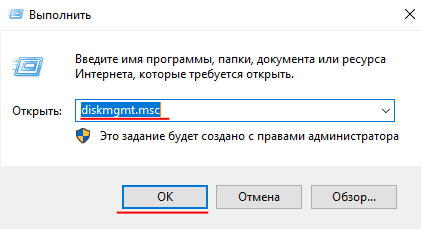
Откроется еще одно окно, где нужно выбрать ваш диск, щелкнуть по нему правой кнопкой и выбрать из выпадающего меню “Инициализировать”.
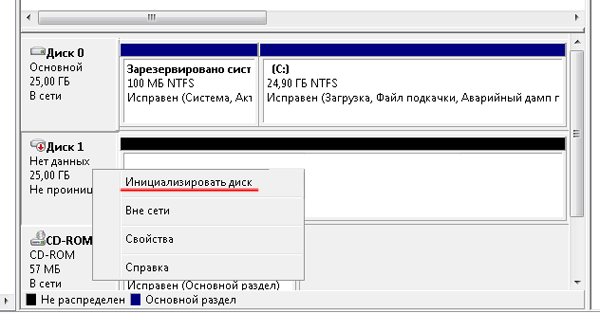
После этого выбирается тип разделов: GPT, если объем памяти накопителя превышает 2 Тб, и MBR, если он меньше. Так вы получите диск с неразмеченным пространством.
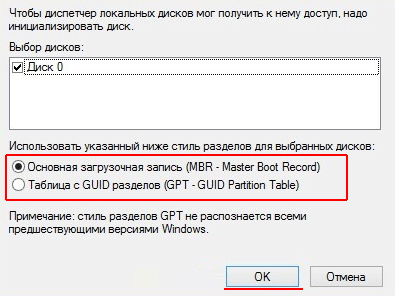
По нему снова кликают правой кнопкой и выбирают “Создать простой том”: после каждого шага в “Мастере создания простого тома” нужно нажимать “Далее”.

Останется только указать тип файловой системы (рекомендован NTFS) и обязательно поставить галочку в пункте “Быстрое форматирование”.
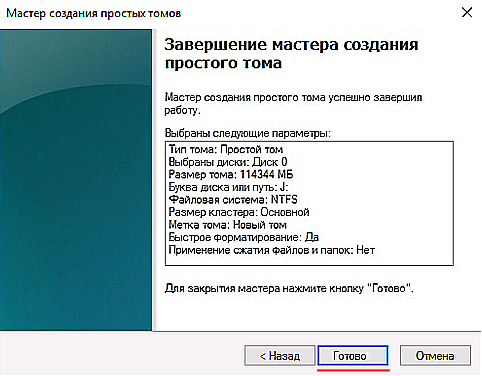
Если требуется восстанавливать файлы с ССД disk, воспользуйтесь какой-нибудь профильной утилитой. Например, подойдет RS Partition Recovery.
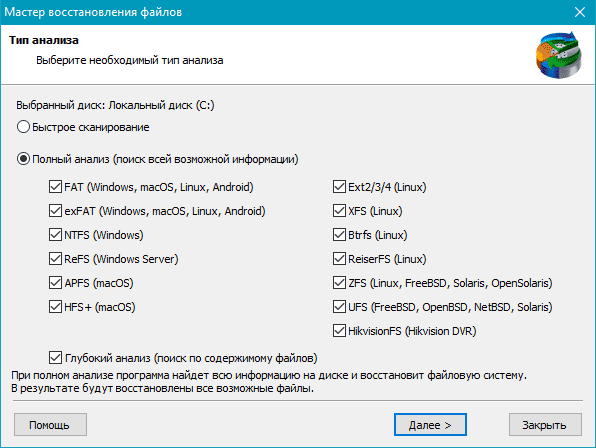
Восстановление нужно проводить как можно быстрее — сразу после того, как вы заметите сбой, пока система еще не перезаписала сохраненные данные. Но будьте готовы к тому, что бесплатные программы не демонстрируют чересчур высокой эффективности. Например, после проведения всех мероприятий может оказаться, что отображается только часть информации. Гарантированно полное восстановление может провести только мастер в специализированной лаборатории.
Если SSD диск не инициализируется, а вы не хотите потерять доступ к важной информации, обратитесь к специалистам в лабораторию восстановления данных “Айкен”. Проводим восстановление данных с неинициализированного диска, причем работаем с разными форматами и объемами памяти. Выполняем бесплатную диагностику: причина определяется с учетом текущего состояния диска, и уже в зависимости от этого планируются дальнейшие работы. Также у нас можно заказать восстановление данных после инициализации диска. Наши специалисты прошли профильное обучение у разных производителей SSD, и при необходимости могут выполнить даже физический ремонт. Также мы работаем с профильными лицензионными утилитами. Обращайтесь, если требуется восстановить доступ к данным: вероятность успеха составляет 99%. Работаем с корпоративными документами, с личными архивами, с фото- и видеоматериалами. При необходимости заключаем договор, гарантирующий конфиденциальность информации.